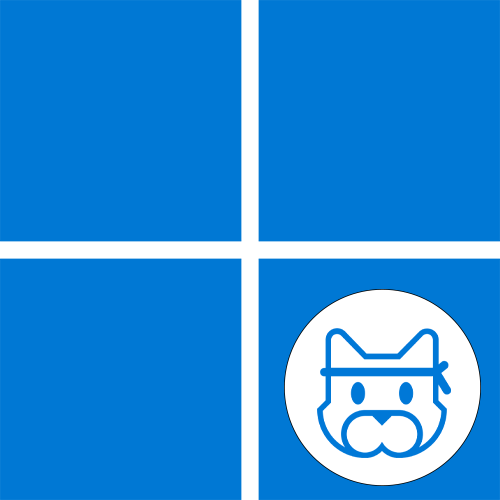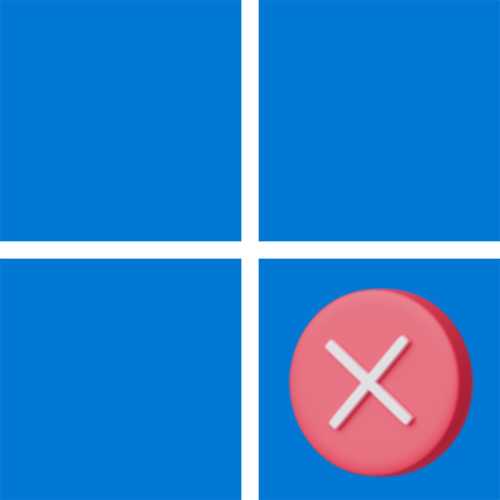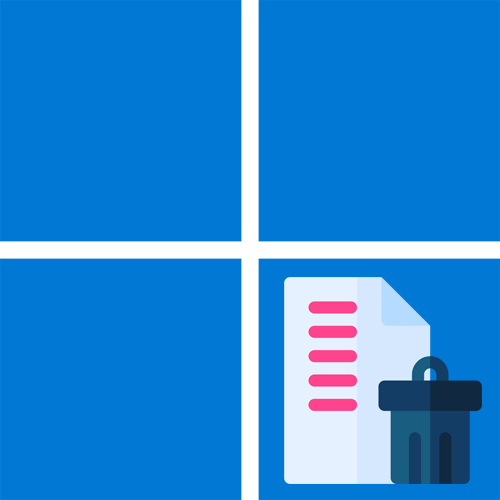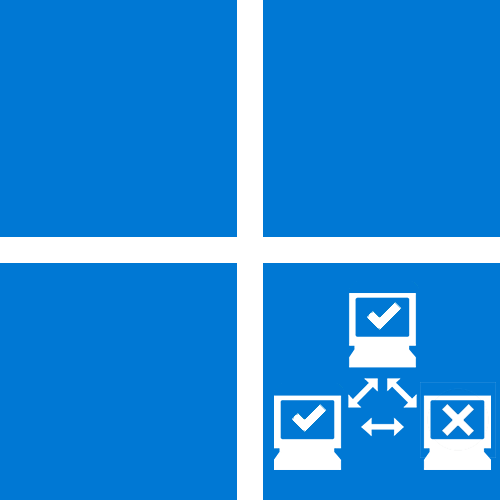Зміст
- Спосіб 1: Використання вбудованого засобу усунення несправностей
- Спосіб 2: Перевірка локальних файлів гри
- Спосіб 3: встановлення відсутніх компонентів Xbox
- Спосіб 4: оновлення драйвера відеокарти
- Спосіб 5: повторна авторизація (якщо відкривається стартове меню)
- Спосіб 6: управління режимом гри
- Питання та відповіді
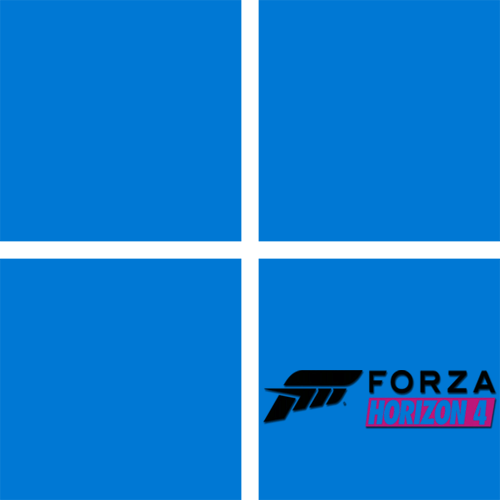
Спосіб 1: Використання вбудованого засобу усунення несправностей
У Windows 11 є вбудований засіб усунення неполадок, що дозволяє вирішити поширені проблеми, пов'язані з роботою штатних компонентів. Відноситься це і до додатків, що використовують або встановленим через Microsoft Store. Навіть якщо ви купили Forza Horizon 4 через Steam , все одно рекомендуємо виконати цей метод, щоб виправити роботу пов'язаних служб.
- Відкрийте меню &171; Пуск & 187; і перейдіть до &171; Параметри & 187; , клікнувши по значку із зображенням шестерінки.
- У новому вікні виберіть розділ &171;Система&187; і відкрийте категорію & 171; усунення несправностей&187; .
- Лівою кнопкою миші натисніть по плитці &171; інші засоби усунення несправностей&187; .
- Відшукайте засіб з назвою &171; програми з Магазину Windows&187; і натисніть знаходиться поруч з ним кнопку & 171; Запуск & 187; .
- Відразу ж почнеться сканування, а через кілька секунд на екрані з'являться рекомендації, які потрібно виконати для оптимізації роботи додатків з Microsoft Store.
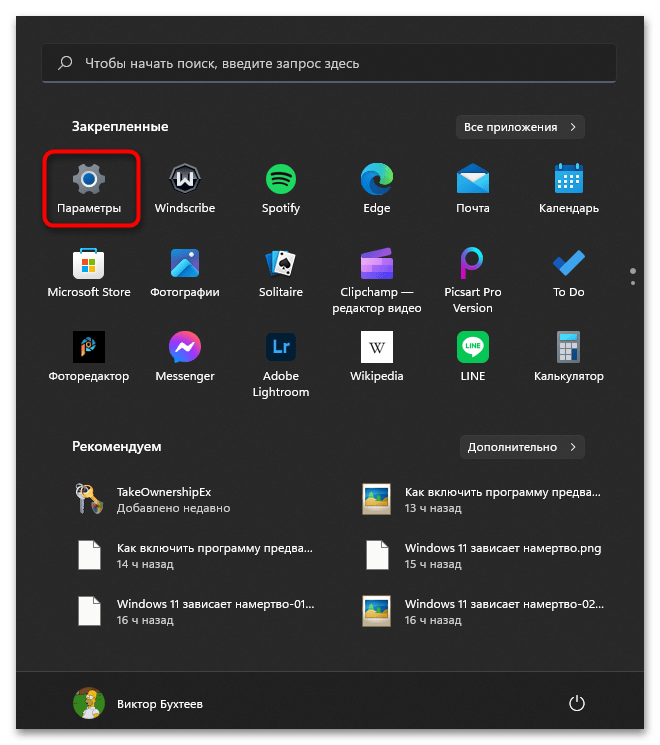
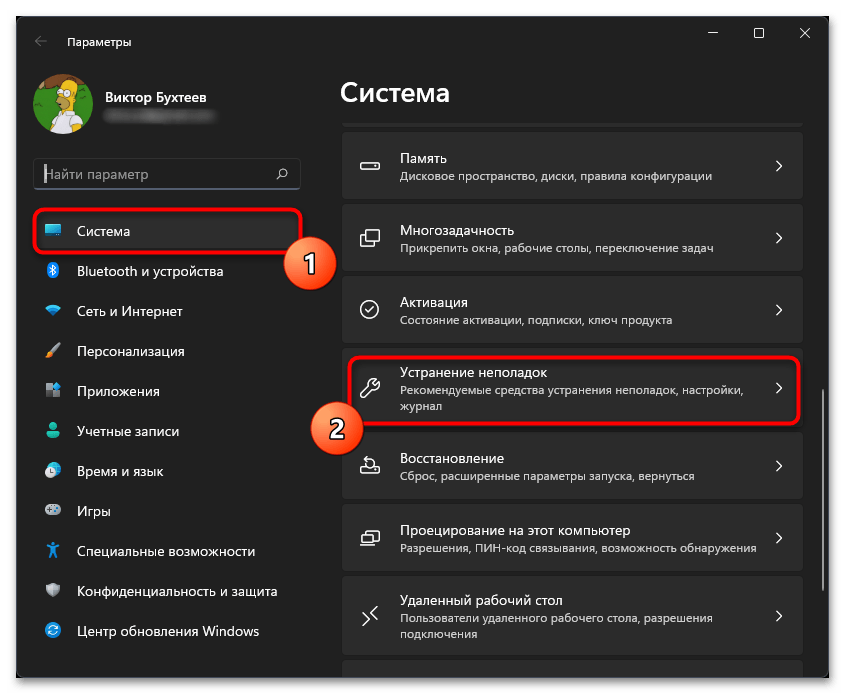
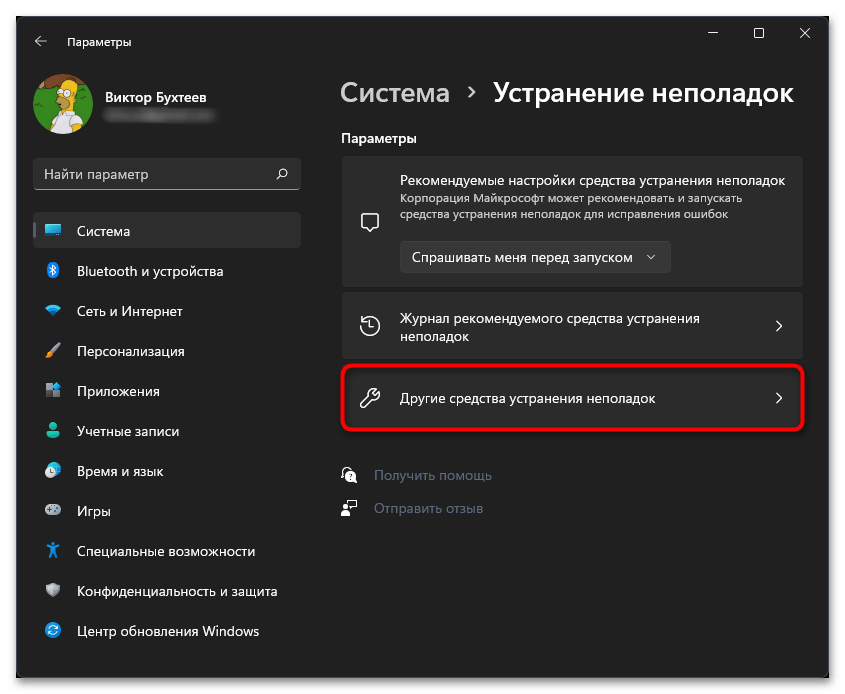
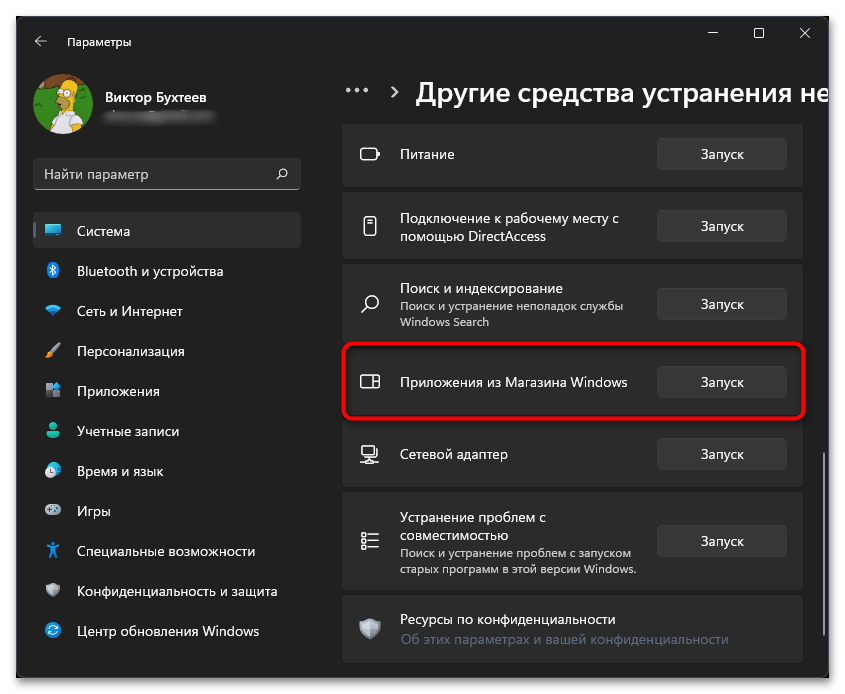
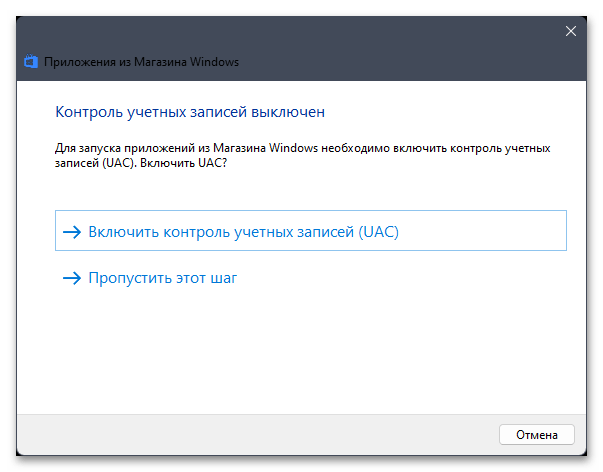
Спосіб 2: Перевірка локальних файлів гри
Наступний метод має на увазі перевірку і виправлення локальних файлів Forza Horizon 4, оскільки через оновлення або дій в операційній системі вони могли пошкодитися або піти, що і призвело до проблем із запуском. Далі розглянемо варіант запуску перевірки як для тих, хто купив гру через Microsoft Store або через Стим.
Варіант 1: при запуску через Microsoft Store
Forza Horizon 4 є грою від Microsoft, поширюється по підписці або окремо в Магазині Windows &8212; відповідно, сам додаток використовується як лаунчер. У ньому відсутні функції для перевірки цілісності локальних файлів, замість цього вони виведені безпосередньо в меню управління грою в ОС Віндовс, а їх використання виглядає наступним чином:
- У тому ж додатку &171; Параметри & 187; виберіть розділ & 171; Додатки & 187; і клацніть по плитці & 171; Додатки та можливості&187; .
- Знайдіть у списку &171;Forza Horizon 4&187; і натисніть на кнопку з трьома крапками в цьому ж рядку праворуч.
- З меню виберіть пункт & 171; Додаткові параметри&187; .
- У вікні з властивостями гри знайдіть блок & 171; Скинути & 187; і натисніть кнопку & 171; виправити&187; . Якщо після завершення виправлення гра все ще не запускається, використовуйте & 171; Скидання&187; .
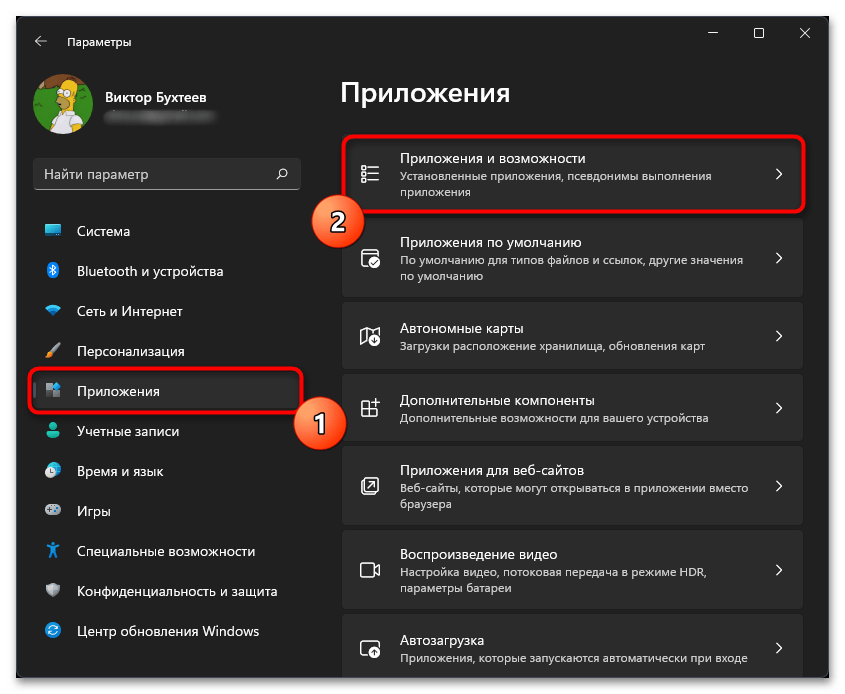
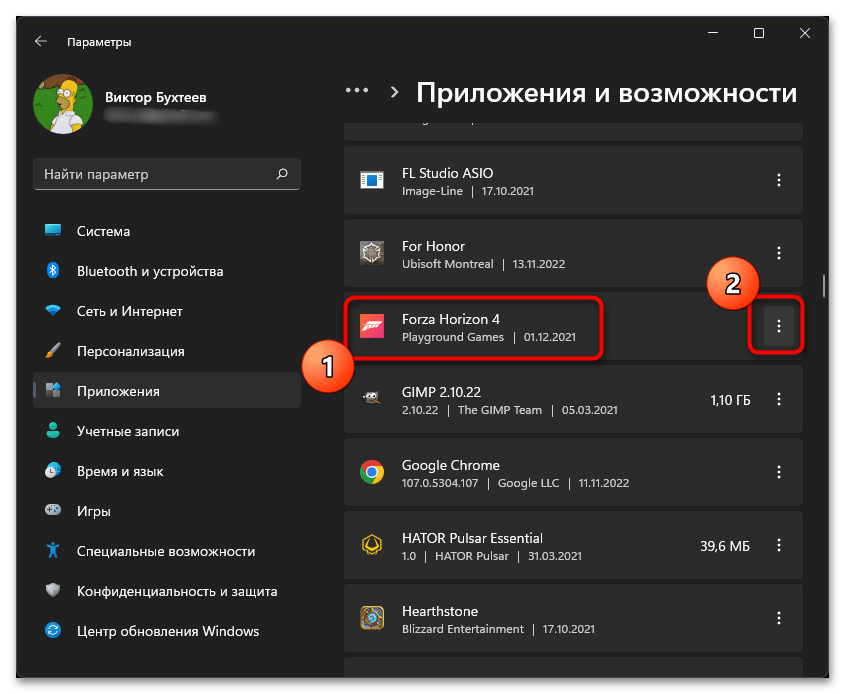
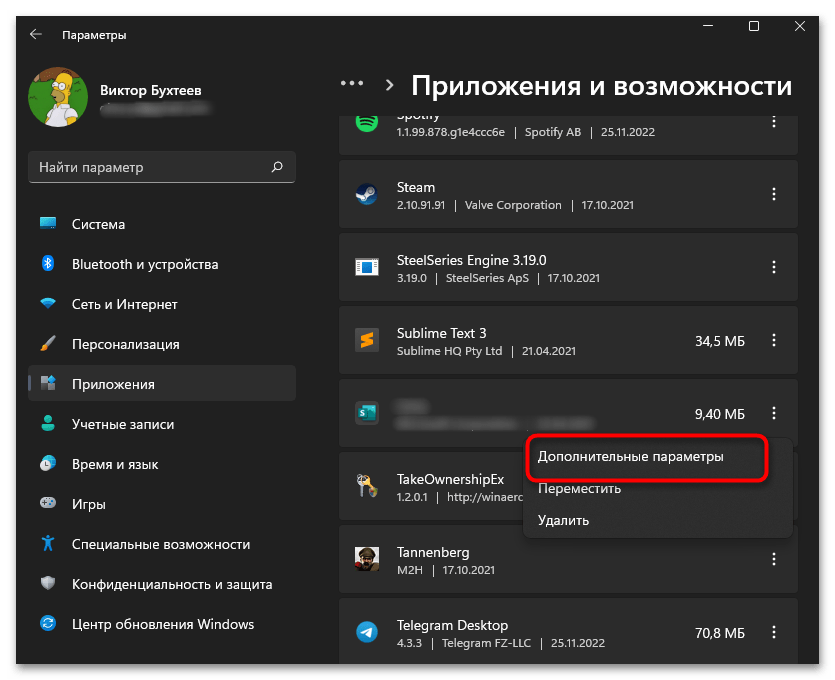
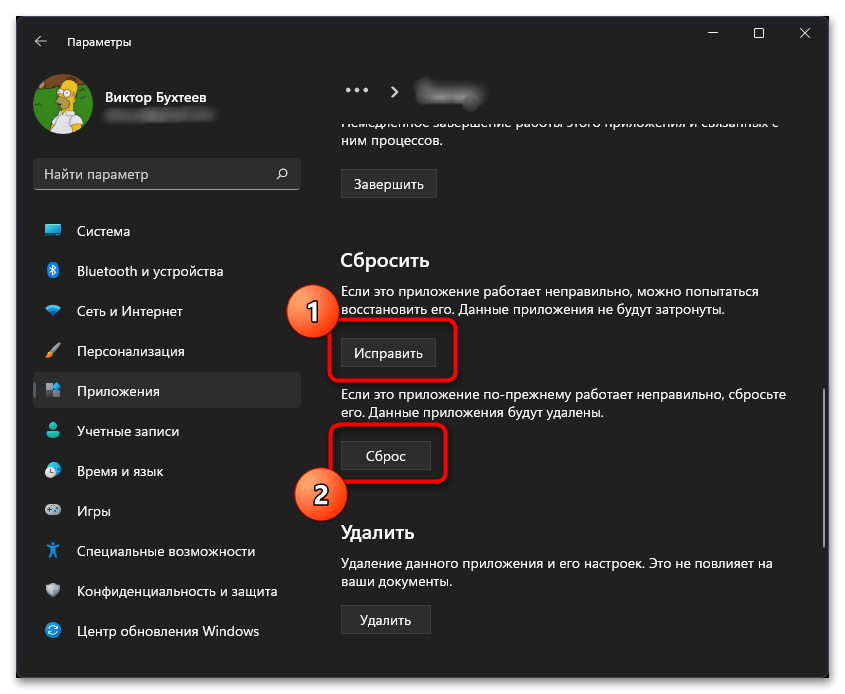
Варіант 2: при запуску через Steam
Якщо ви купили гру через Стим, то теж можете перевірити цілісність локальних файлів і в разі потреби виправити їх, задіявши стандартний засіб лаунчер. Давайте більш детально розберемо процес його пошуку і використання.
- Відкрийте Steam, перейдіть на вкладку&171; бібліотека & 187; , відшукайте в списку &171;Forza Horizon 4&187; і натисніть лівою кнопкою миші по грі.
- На її сторінці в бібліотеці вас цікавить кнопка шестірні, яка відкриє меню взаємодії.
- Через нього перейдіть в & 171; властивості&187; .
- Виберіть категорію &171; локальні файли&187; і натисніть кнопку & 171; перевірити цілісність локальних файлів & 187; . Forza Horizon 4 займає 80 ГБ місця на диску, тому процес аналізу може зайняти багато часу. Чекайте його кінця і спробуйте знову запустити гонки.
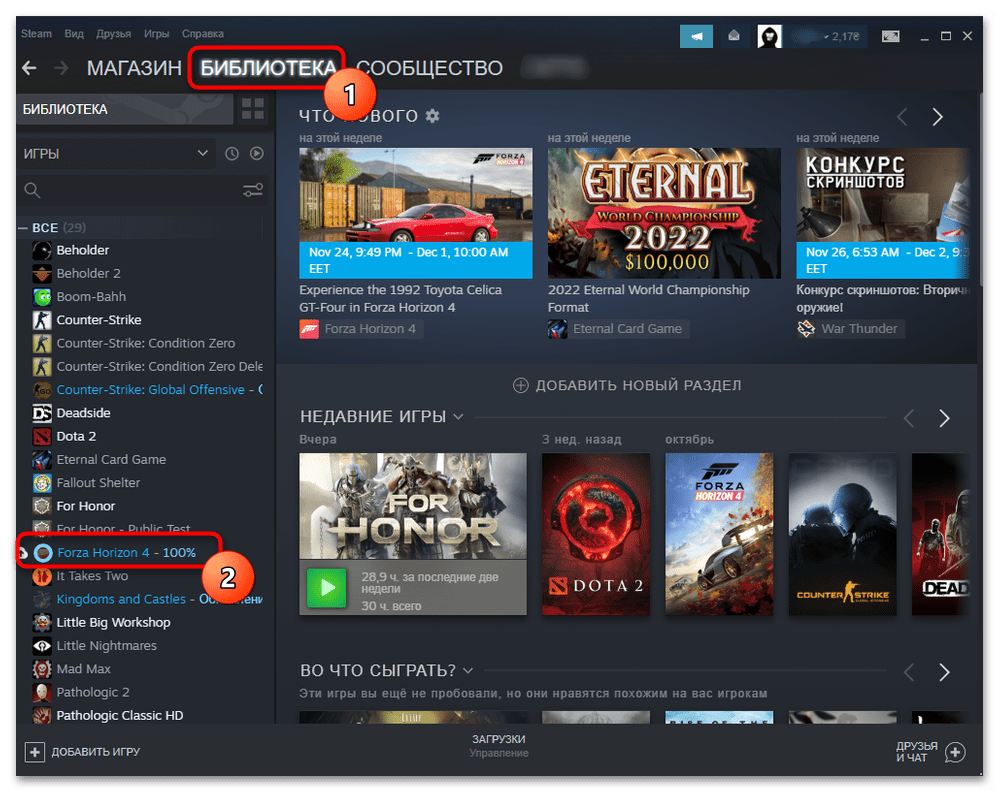
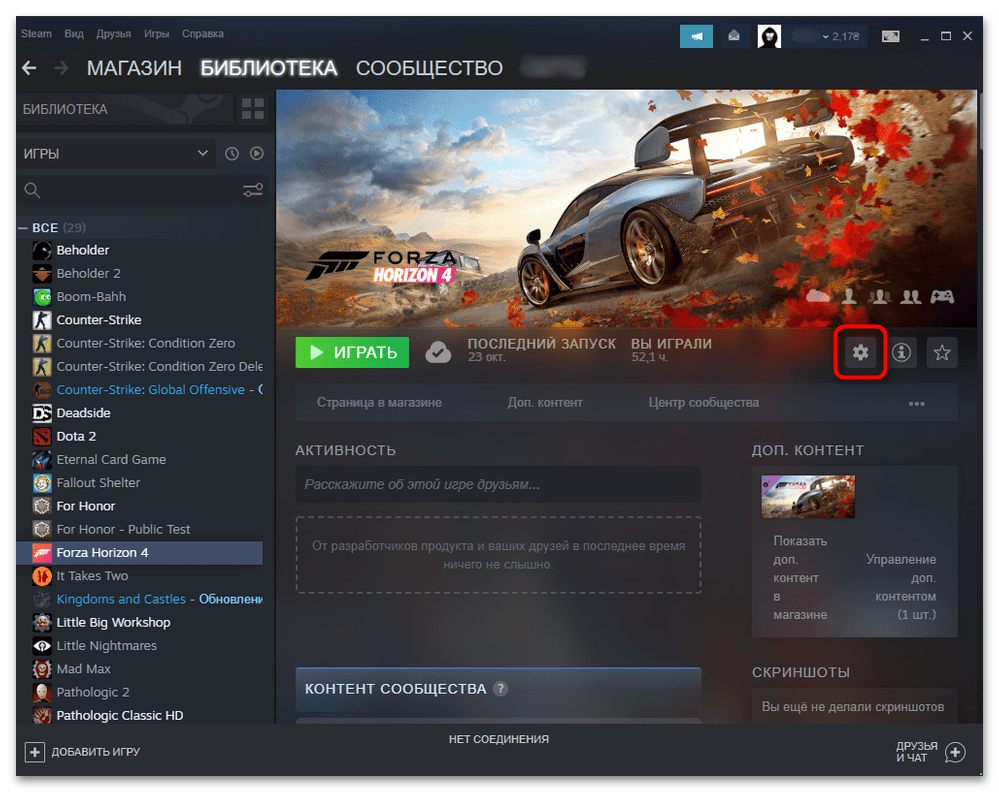
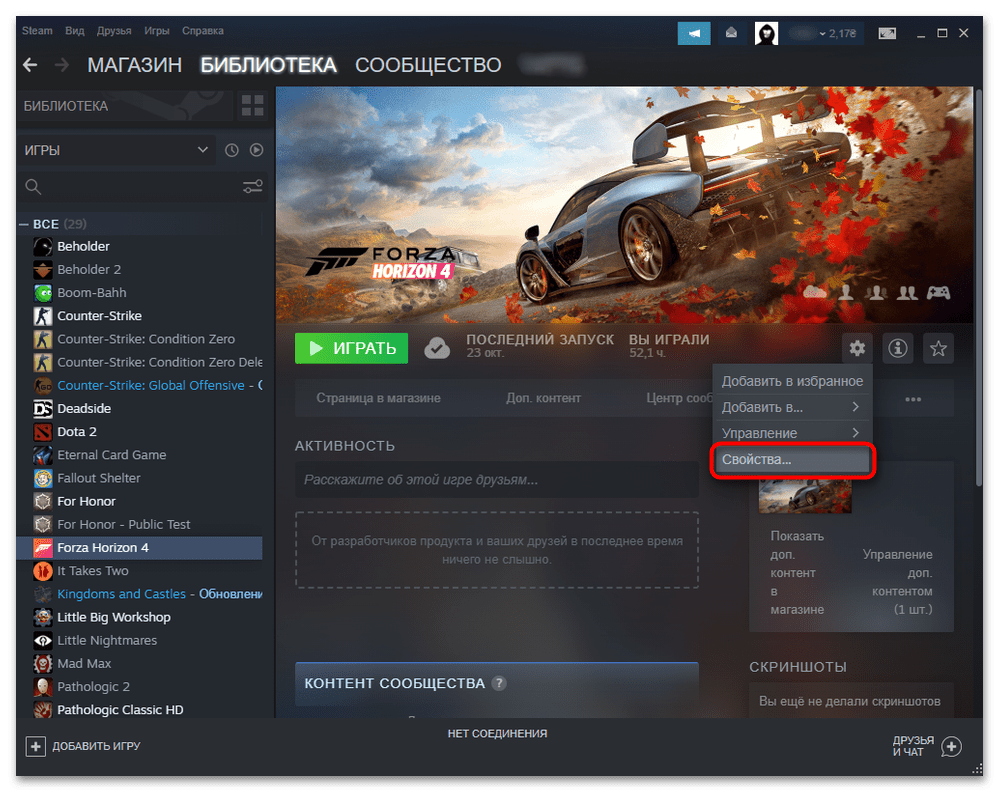
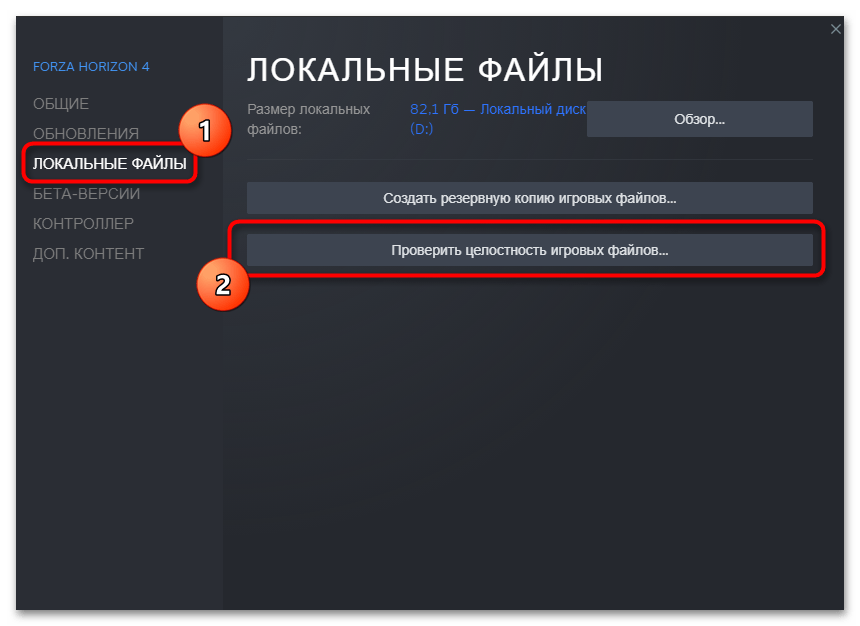
Спосіб 3: встановлення відсутніх компонентів Xbox
Наступний метод має на увазі звернення до додатка Xbox, яке за замовчуванням встановлено в Windows 11 і використовується для покупки і запуску різних ігор. Вам важливо просто запустити цю програму і подивитися, чи є в ньому повідомлення про необхідність установки додаткових служб або допоміжних компонентів, які можуть бути обов'язковими для запуску ігор, в тому числі і Forza Horizon 4.
- Відкрийте меню & 171; Пуск & 187; і через пошук відшукайте додаток &171;Xbox&187; , потім запустіть його.
- Якщо на екрані відразу з'явилося повідомлення про необхідність завантажити ігрові служби або інші компоненти, запустіть їх завантаження і установку.
- Чекайте закінчення скачування, не закриваючи лаунчер. На екрані має з'явитися повідомлення про успішне завантаження, а попередження в блоці зліва зникнуть. Після цього перейдіть до запуску гоночного симулятора і перевірте, чи відкриється він цього разу.
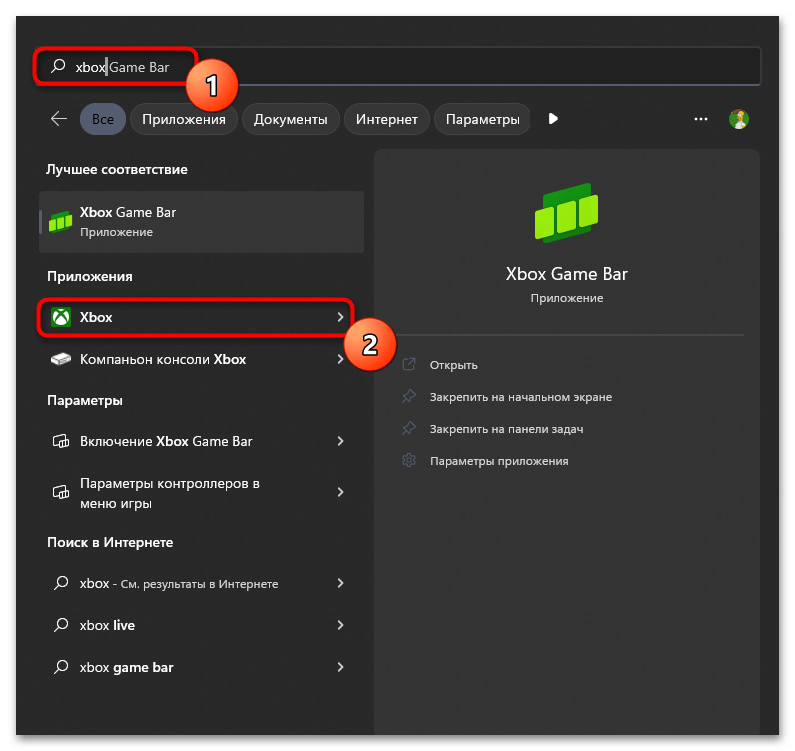
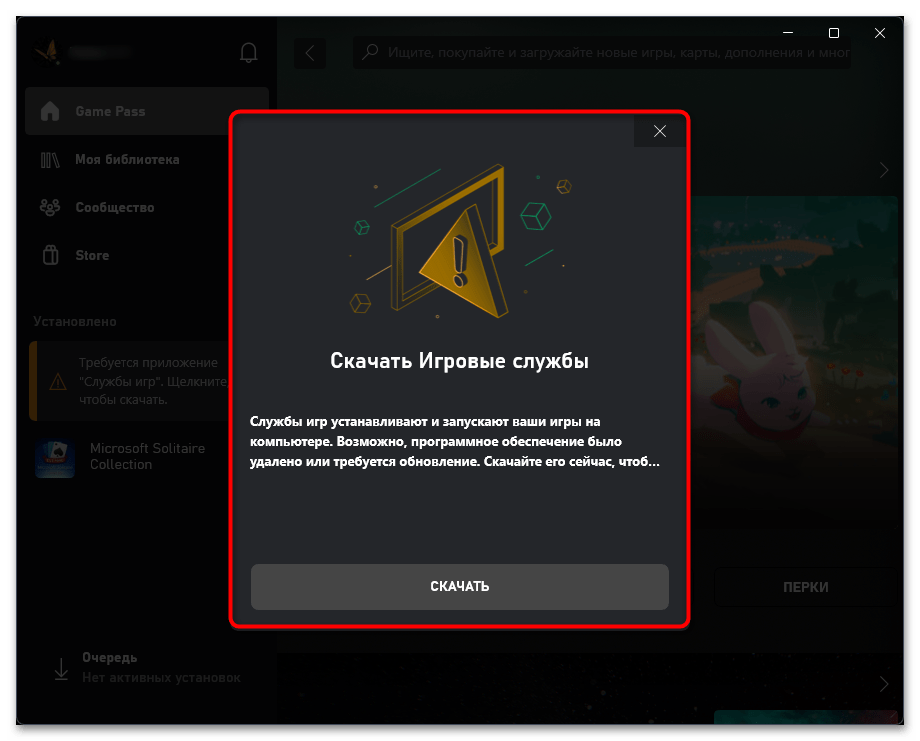
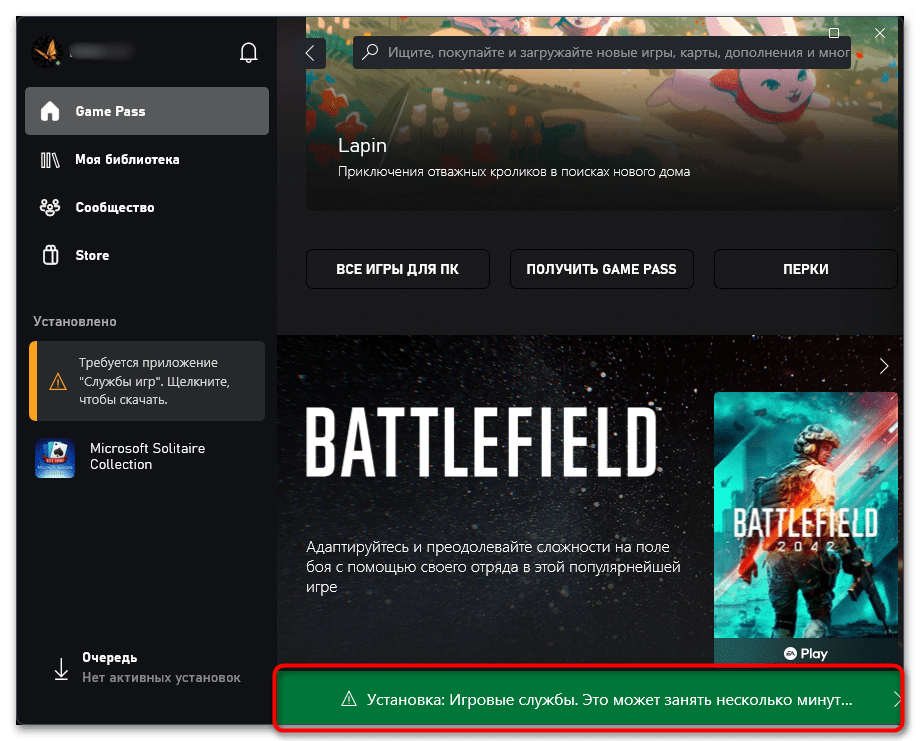
Спосіб 4: оновлення драйвера відеокарти
У деяких випадках проблеми із запуском Forza Horizon 4 викликані відсутністю актуальної версії драйвера відеокарти, встановленої у вашому комп'ютері. Зазвичай в таких випадках на кілька секунд з'являється заставка гри, а потім пропадає, і всі її процеси завершуються. Вам знадобиться вибрати будь-який метод пошуку та інсталяції графічних драйверів, перевірити оновлення і встановити нові файли, якщо такі будуть знайдені.
Детальніше: оновлення драйвера відеокарти в Windows 11
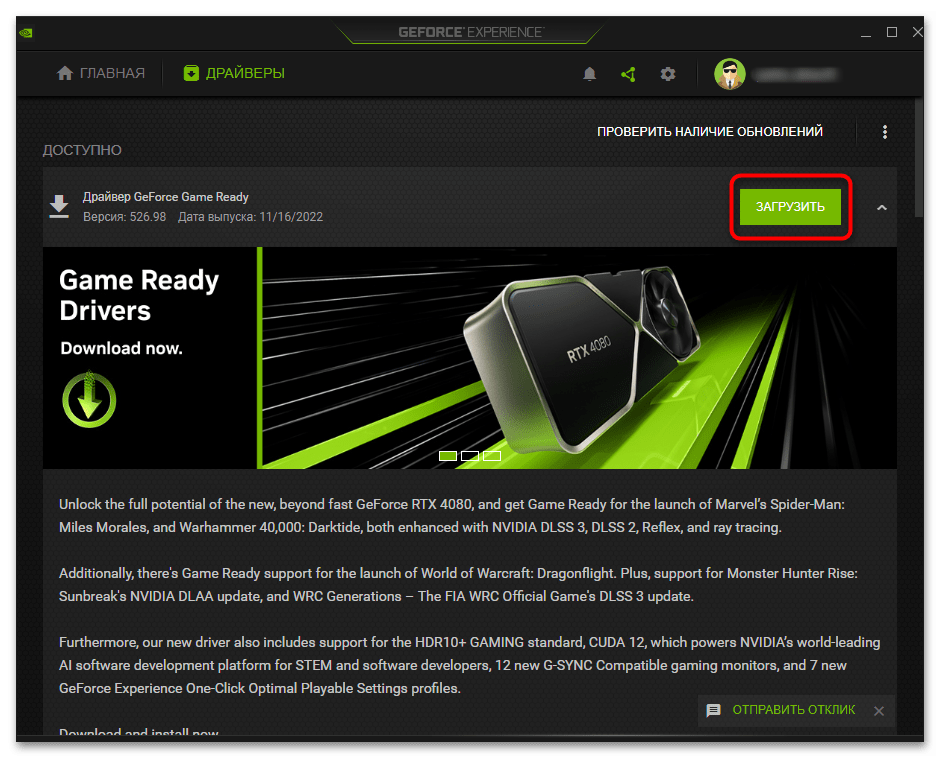
Спосіб 5: повторна авторизація (якщо відкривається стартове меню)
У деяких випадках завантаження Forza Horizon 4 доходить до стартового меню, але при натисканні &171;продовжити&187; гра закривається або з'являється повідомлення про неможливість встановити зв'язок з серверами. Найчастіше це буває, коли ви не запускали симулятор досить довгий час і з якихось причин визначення облікового запису постійно є невдалим. Вам знадобиться виконати повторну авторизацію, яка виглядає так:
- Після відкриття стартового меню натисніть кнопку & 171; вийти з облікового запису&187; .
- Підтвердіть цю дію, вибравши варіант & 171; так & 187; .
- Ви будете повідомлені про те, що активний профіль змінився і потрібно перезавантаження гри. Просто натисніть Enter для виходу та повторного запуску.
- При наступному завантаженні з'явиться додаткове вікно Xbox, в якому знадобиться клацнути по &171; Увійти & 187; .
- Авторизуйтесь в свого облікового запису Майкрософт, яку раніше прив'язували для гри в Форзу.
- Після успішного входу з'явиться кнопка &171;почнемо&187; , яку слід натиснути для продовження завантаження гри.
- У стартовому меню натисніть &171;продовжити&187; і перевірте, чи розпочнеться кампанія разом із мережевими функціями цього разу.
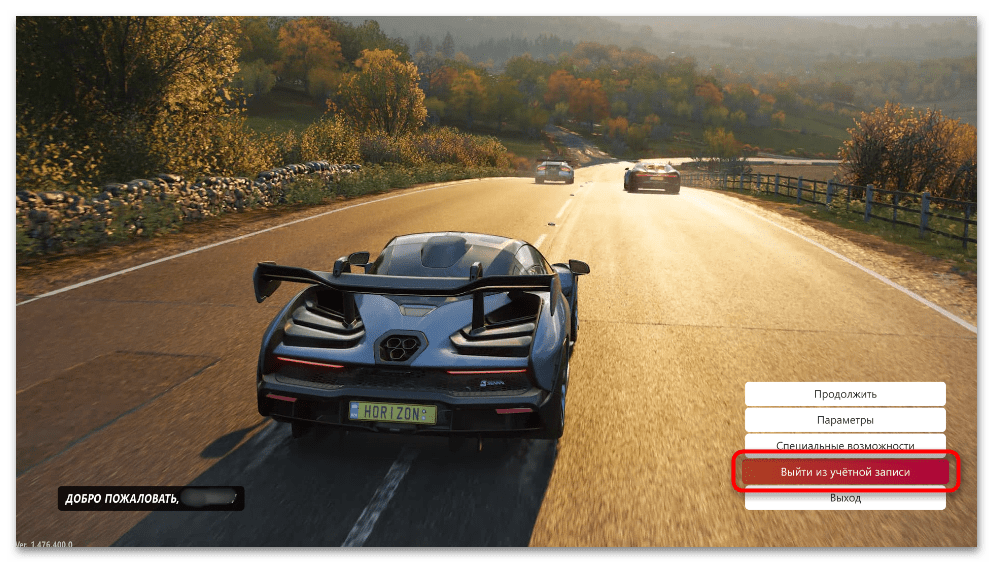
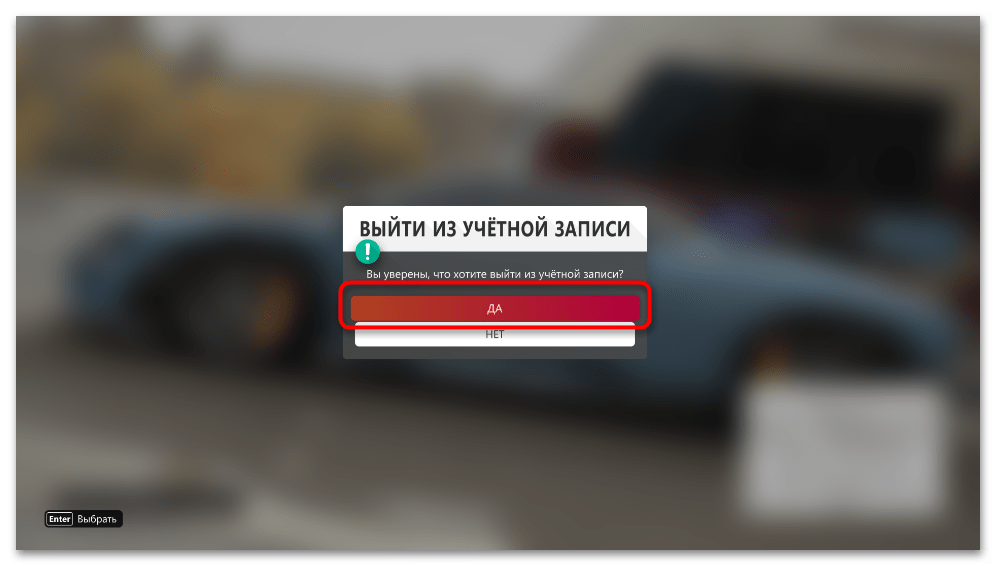
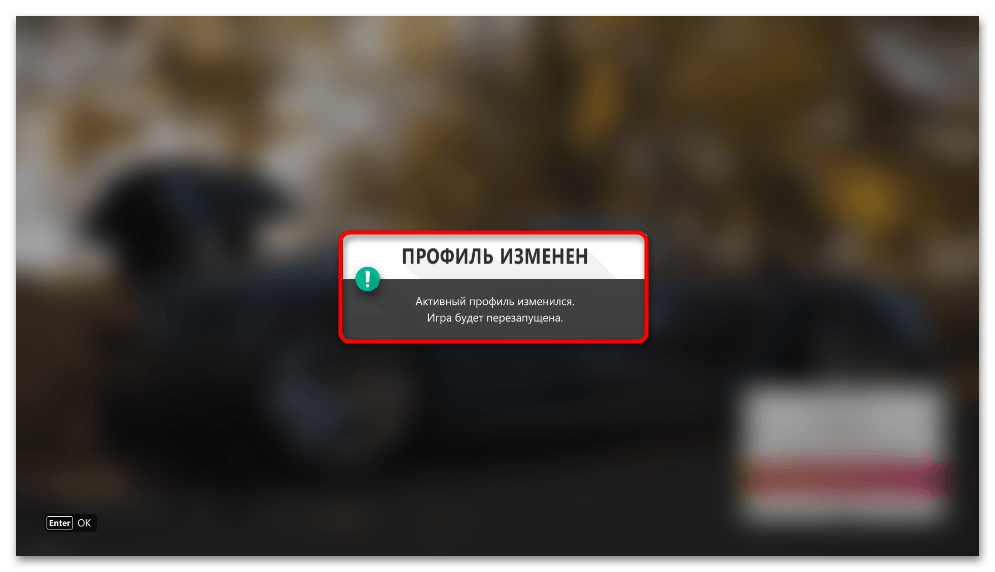
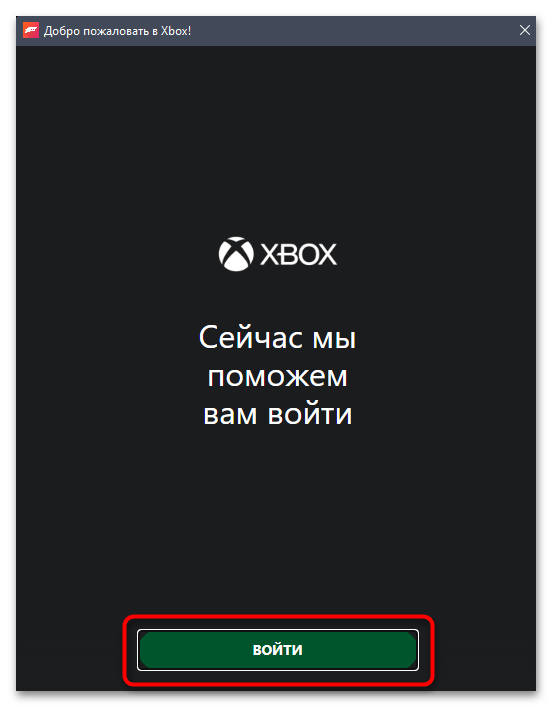
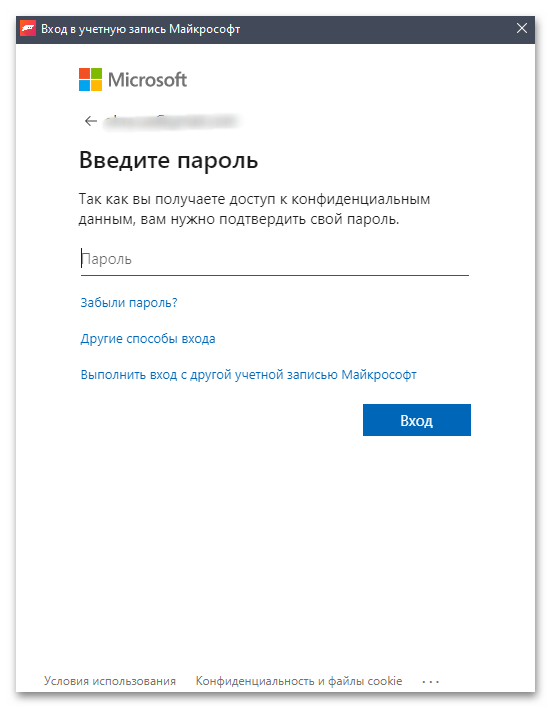
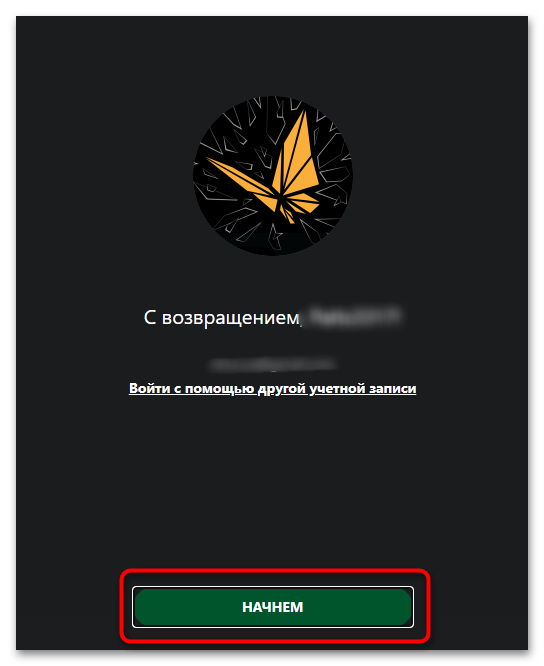
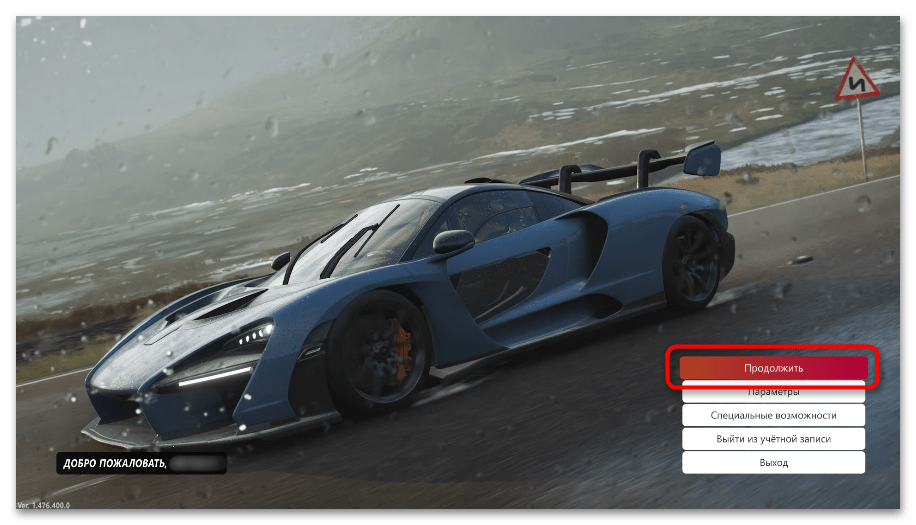
Спосіб 6: управління режимом гри
Останній метод вирішення проблеми з запуском Форзи 4 не такий ефективний, як попередні, але його варто виконати, якщо нічого з виконаного не принесло належного результату. Він полягає в управлінні ігровим режимом в Windows 11, тобто його знадобиться відключити, якщо він зараз активний, і включити &8212; якщо відключений.
- Відкрийте меню & 171; Пуск & 187; і перейдіть до &171;Параметри&187; .
- На панелі ліворуч виберіть розділ &171;ігри&187; і перейдіть до &171;ігровий режим&187; .
- Знайдіть перемикач &171;режим гри&187; і перетягніть його в інший стан, відключаючи або включаючи.
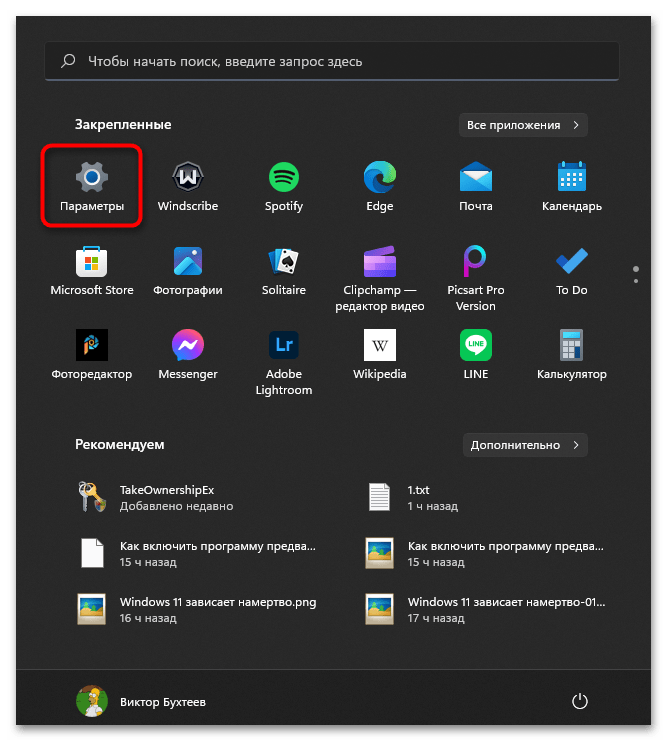
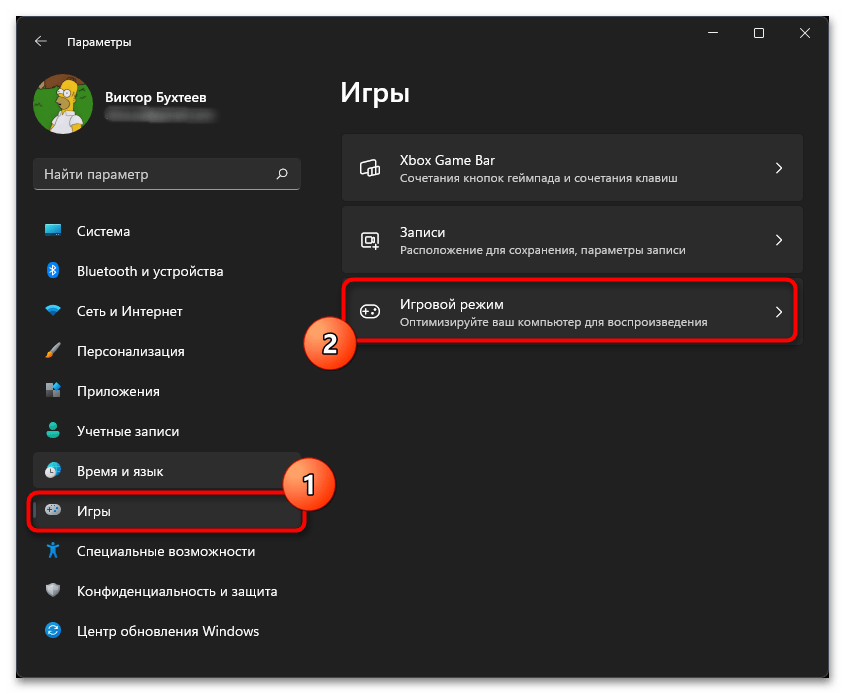
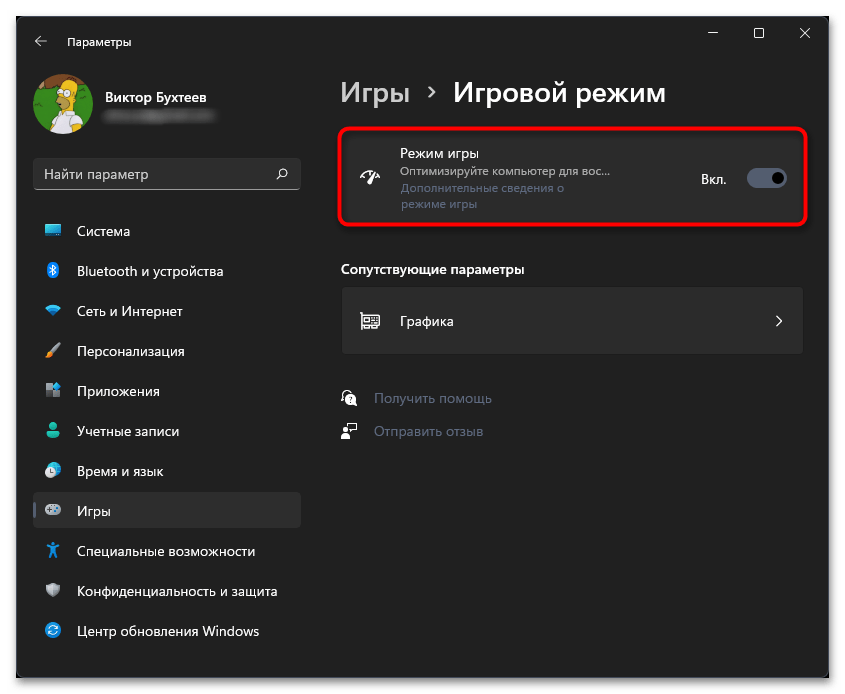
Якщо проблема з роботою Forza Horizon 4 в Windows 11 так і не вирішена, єдиним виходом із ситуації буде повна перевстановлення гри. Для цього знайдіть її в використовуваному лаунчер, виконайте видалення і повторно встановіть всі файли.